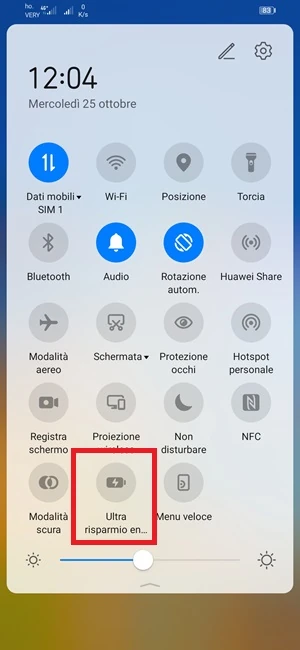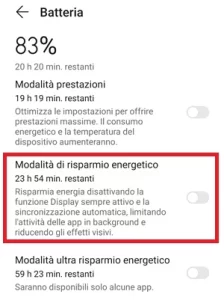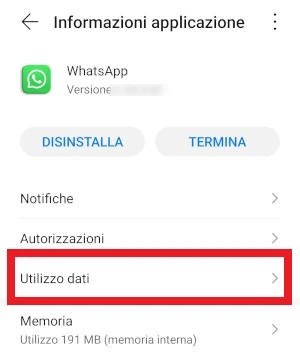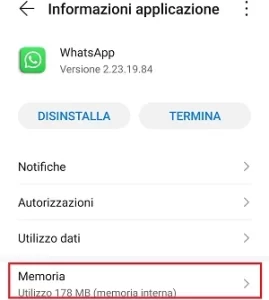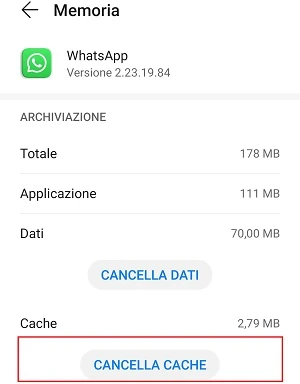Come risolvere il problema delle notifiche che arrivano in ritardo su Android [GUIDA]

Oggi vedremo, attraverso questa guida, come risolvere il problema delle notifiche che arrivano in ritardo su Android. Se recentemente ti sei reso conto che le notifiche delle tue applicazioni non arrivano più subito, ma con qualche ritardo o che non arrivano proprio e che a volte per poterle visualizzare hai bisogno di aprire l’applicazione, molto probabilmente c’è qualche problema sul tuo smartphone. Con le notifiche che non arrivano entro un periodo di tempo breve o che non arrivano proprio finché non si accede all’app si possono perdere veramente tanti messaggi importanti e la cosa può diventare parecchio frustrante. La maggior parte delle volte però, questo accade non per un problema della versione Android in uso, ma a causa dell’utente che magari cercando di ottimizzare il proprio dispositivo, si ritrova invece a peggiorare la situazione.
Certo, a volte può capitare che sia proprio il firmware impostato in un certo modo o con dei bug e quindi le notifiche non arrivano come dovrebbero, tuttavia in questa guida, qualunque sia la causa, esamineremo tutti i metodi che si possono seguire per cercare di risolvere il problema delle notifiche che arrivano in ritardo su Android. Se ti sei accorto che ultimamente arrivano in ritardo le notifiche sul tuo smartphone, di seguito vedremo tutti i motivi che potrebbero causare questo fastidioso problema e ovviamente come risolvere a seconda della situazione. Vediamo quindi di seguito quali potrebbero essere le cause e come risolvere il tutto con le seguenti soluzioni:
| Come risolvere il problema delle notifiche che arrivano in ritardo su Android: non usare app per ottimizzare la batteria dello smartphone |
|---|
La maggior parte delle applicazioni che si usano per ottimizzare la durata della batteria, chiudono i processi in background per riuscire così a liberare RAM e lasciare il sistema operativo meno “appesantito” e se questo da una parte porterà ad un aumento della velocità del dispositivo, dall’altra invece potrebbe portare a dei ritardi nella ricezione delle notifiche o addirittura a una loro mancata ricezione.
Molti di questi processi in background sincronizzano i dati e inviano le notifiche, conseguentemente se vengono disabilitati, non si potrebbe essere più in grado di ricevere alcun aggiornamento dalle app installate in questione, a meno che queste non vengano aperte manualmente o possano essere attivate in automatico.
| Come risolvere il problema delle notifiche che arrivano in ritardo su Android: non chiudere i processi in background in automatico |
|---|
Molti utenti decidono di disabilitare i processi in background dalle impostazioni del telefono in maniera tale da ottenere un miglioramento delle prestazioni. Il telefono in questo caso potrebbe anche sembrare più veloce e reattivo, ma è anche vero che potresti iniziare ad avere problemi di ricezione delle notifiche da parte delle applicazioni come ad esempio Facebook Messenger e WhatsApp. Dovresti evitare anche l’uso di applicazioni di terze parti che chiudono completamente altre app
| Come risolvere il problema delle notifiche che arrivano in ritardo su Android: usa correttamente la modalità di risparmio energetico |
|---|
Se utilizzi uno smartphone Android con installata una versione Lollipop o successive, conoscerai sicuramente la modalità per il risparmio energetico della batteria che aiuta a rendere il telefono meno affamato di energia. Di solito viene richiesta l’attivazione della modalità risparmio energetico solo quando la batteria scende al di sotto del 20% di carica residua, per poi ricevere un ulteriore avviso quando si arriva al 10% di energia rimasta, una cosa molto utile che permette di mantenere in vita ancora per un po’ il telefono anche se si ha una carica della batteria molto bassa.
Bisogna considerare però che l’attivazione del risparmio energetico, può portare alla disabilitazione di una funzione importante per qualsiasi smartphone Android, ovvero la sincronizzazione dei dati. Quando la modalità risparmio energetico è abilitata, nessuna applicazione sarà più in grado di sincronizzare i dati in background e in questo modo non riceverai più alcuna notifica da parte delle app. Cerca quindi di non lasciare sempre attiva la modalità per il risparmio energetico della batteria e attivala soltanto quando ne hai proprio bisogno nel telefono e vuoi impedire che la batteria si scarichi del tutto rapidamente.
Puoi facilmente disattivare il risparmio energetico abbassando la barra di stato e dagli interruttori delle impostazioni rapide disattivare la funzione che permette di consumare meno energia
In alternativa al metodo appena visto, puoi andare sulle Impostazioni dello smartphone > Batteria > Disattiva l’interruttore di fianco a Modalità di risparmio energetico
| Come risolvere il problema delle notifiche che arrivano in ritardo su Android: se succede per una sola applicazione |
|---|
Se le notifiche arrivano in ritardo solo per un’app specifica e non per tutte le applicazioni installate sul tuo smartphone, esistono diversi modi per riuscire a risolvere il problema. Innanzitutto, assicurati che non ci sia alcuna limitazione all’accesso a internet per l’applicazione su cui non ricevi le notifiche:
- Vai sulle Impostazioni del telefono e premi su App (Gestione app) > App
- Seleziona l’applicazione da cui non ricevi le notifiche, ad esempio WhatsApp
- Adesso dovresti essere dentro la schermata Informazioni applicazione di WhatsApp. Vai su Utilizzo dati
- Adesso assicurati che l’interruttore che si trova di fianco a Dati background sia attivo. Ovviamente anche per Dati mobili, Wi-Fi e Dati roaming l’interruttore deve essere attivo o l’applicazione, in questo caso WhatsApp, non potrà avere accesso alla rete
Se non è questo però il problema, puoi provare a cancellare la Cache dall’applicazione da cui non ricevi le notifiche e che come esempio sarà sempre WhatsApp. Se ti dovessero servire perché non sai come si fa, questi sono i passaggi necessari:
- Dalle Impostazioni del telefono accedi alla voce App (Gestione app) > App e dall’elenco di applicazioni che ti viene mostrato, apri quella da cui non ricevi le notifiche, in questo caso WhatsApp per poter accedere alla pagina Informazioni applicazione
- Vai su Memoria
- Premi sul pulsante “Svuota cache” per svuotare la cache
- Dalla stessa schermata puoi anche premere sul pulsante “Cancella dati” per eliminare tutti i dati salvati nell’app, ma in questo caso, conseguentemente perderai però tutte le impostazioni e i dati che sono stati salvati in questo caso per WahtsApp e dovrai quindi reimpostare l’applicazione da zero, in pratica sarebbe come se l’avessi cancellata e reinstallata
| Come risolvere il problema delle notifiche che arrivano in ritardo su Android: mantieni il WiFi sempre attivo |
|---|
Se ricevi le notifiche sul tuo smartphone Android soltanto quando sblocchi lo schermo, è possibile che il Wi-Fi, venga disattivato quando il telefono entra in stand-by (schermo nero a dispositivo bloccato con lock screen). Questo va bene per il risparmio energetico, ma va malissimo se attendi delle notifiche, specie se importanti, in quanto non potrà avvenire la sincronizzazione dei dati senza una connessione internet.
Vediamo quindi come risolvere in questo caso, anche se più che altro questi passaggi funzioneranno con le vecchie versioni di Android, mentre nelle più recenti il Wi-Fi è sempre attivo e l’unico modo per disattivarlo consiste nel spegnerlo. Detto ciò, ecco come procedere:
- Accedi alle Impostazioni del telefono e premi su Wi-Fi
- Entra nel menu principale dall’angolo in alto a destra e seleziona la voce Avanzato
- Nella nuova pagina a cui avrai accesso, assicurati che l’opzione “Mantieni il Wi-Fi attivo durante la sospensione” sia impostata su Sempre. In questo modo dovresti riuscire a mantenere il Wi-Fi attivo anche quando lo schermo del telefono è spento, tuttavia dopo un periodo di inattività della rete internet, a seconda del router e dello smartphone in uso, il telefono potrebbe cessare di ricevere le notifiche via Wi-Fi, ma anche per questo abbiamo una soluzione (continua a leggere per conoscerla)
| Come risolvere il problema delle notifiche che arrivano in ritardo su Android dopo un ultimo aggiornamento software |
|---|
Se hai aggiornato il software di sistema di recente e da allora si sono iniziati a verificare i problemi che riguardano la ricezione delle notifiche sul tuo telefono, potrebbe essere proprio questa la causa. Puoi provare a entrare nella Recovery mode del tuo smartphone e svuotare la partizione della cache, sotto un esempio di come procedere:
ma se ciò non dovesse bastare, non puoi fare molto però, questo perché se c’è un bug infatti, solo chi ha rilasciato l’aggiornamento può procedere con la correzione e inviare un nuovo aggiornamento con il fix. Puoi però far presente il problema al produttore nella sua pagina social, infatti ormai tutti hanno una pagina su Facebook almeno o Twitter oppure puoi inviare un’email dal sito ufficiale del produttore del telefono descrivendo il tuo problema.
Può anche capitare che solo con un’app non si riescano a ricevere le notifiche in tempo reale, questo almeno da quando l’hai aggiornata all’ultima versione che è stata rilasciata. Controlla che lo sviluppatore non abbia aggiunto qualche restrizione nelle impostazioni dell’app, accertati anche che non abbia un bug, cosa comprensibile perché anche altri utenti inizieranno a lamentare di non ricevere le nuove notifiche. Puoi lasciare una recensione sul Play Store descrivendo il problema e in questo modo lo sviluppatore potrà leggerla e risponderti se vuole chiarire cosa c’è che non va.
| Come risolvere il problema delle notifiche che arrivano in ritardo su Android: usa l’applicazione Push Notification fixer |
|---|

L’intervallo di questi pacchetti è di 15 minuti per la connessione Wi-Fi e di 28 minuti per la connessione dati mobile. C’è però un piccolo problema, infatti la maggior parte dei router e degli operatori telefonici si disconnettono da una porta inattiva dopo alcuni minuti di inattività e che in genere è di 5 minuti. Se quindi non riceverai una notifica per 5 minuti, la connessione verrà automaticamente interrotta e non sarai più in grado di ricevere una notifica finchè non verrà inviato un altro pacchetto heartbeat e verrà quindi stabilita una connessione.
Il problema è risolvibile facilmente accelerando la frequenza di invio di questi pacchetti heartbeat e a questo scopo è possibile utilizzare l’applicazione gratuita Push Notification fixer da cui una volta installata, sarà possibile visualizzare due opzioni che riguardano l’intervallo Heratbeat da mobile e l’intervallo Heartbeat da Wi-Fi. L’applicazione non è più disponibile sul Play Store e l’ultimo aggiornamento risale al 2019, potrai comunque procedere con il suo download da un market alternativo al Play Store che si chiama Uptodown e una volta scaricato il file APK dell’app nel telefono, sarà possibile procedere con la sua installazione manuale per testare se funziona correttamente con la tua versione di Android (fino ad Android 10 ha funzionato senza problemi e senza il bisogno dei permessi di Root).
Considera che di default entrambe queste opzioni saranno impostate su 5 minuti, un intervallo che dovrebbe andare bene per quasi tutti gli smartphone Android in quanto la maggior parte delle connessioni di solito scadono dopo 5 minuti o più. Ovviamente però, se necessiterai di un intervallo di tempo minore o maggiore, potrai impostarlo dall’app in qualsiasi momento. Considera inoltre che l’aumento dell’intervallo di tempo, influirà sulla durata complessiva della batteria anche se tuttavia l’impatto sulla carica è minima e molto difficilmente noterai evidenti differenze di consumo della batteria dopo l’installazione di Push Notification fixer.
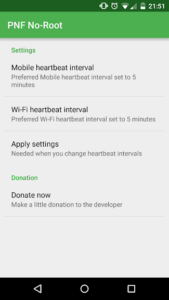
| Conclusioni |
|---|
Abbiamo visto in questa guida i diversi metodi che si possono usare per risolvere il problema delle notifiche che arrivano in ritardo su Android. Affrontare questo problema può sembrare complicato, ma con i giusti accorgimenti è possibile migliorare la situazione e implementando queste soluzioni viste sopra, le tue notifiche arriveranno di nuovo puntualmente, permettendoti di non perdere mai un’email o un messaggio urgente.